
- •Методичні рекомендації до проведення лабораторних робіт
- •5.05010201 «Обслуговування комп’ютерних систем і мереж»
- •5.05010201 «Обслуговування комп’ютерних систем і мереж»
- •Змістовний модуль 1. Операційна система Windows xp
- •Мета роботи: виконати перевірку конфігурації комп'ютера, виконати розмітку диска і встановити ос Windows xp.
- •Мета роботи: навчити встановлювати драйвери і виконувати настройки панелі задач, панелей управління і робочого столу.
- •Проглядання архівного файлу у форматі .Zip
- •Вилучення файлів з Ziр - архіву
- •Створення zip-архіву
- •Захист zip-архіву
- •Створення zip-архіву, що саморозпаковується
- •Створення розподіленого архіву, що саморозпаковується
- •Робота з WinRar.
- •Змістовний модуль 2. Текстовий процесор Word.
- •Лабораторна робота №4. Тема: Основні правила введення і редагування тексту. Автотекст.
- •Порядок виконання роботи:
- •Мета роботи: Навчитися додавати документам велику виразність за допомогою символьного форматування і шрифтів. Порядок виконання роботи:
- •Текст до лабораторної роботи №5
- •Розкриваючий список Шрифт.
- •Мета роботи: Навчитися форматувати абзаци – основні будівельні блоки будь-якого документа. Навчитися працювати з маркірованими, нумерованими і багаторівневими списками. Порядок виконання роботи:
- •Додаток 1 до лабораторної роботи №6
- •Додаток 2 до лабораторної роботи №6
- •Зразок титульного листа.
- •Малювання таблиці.
- •Виділення елементів таблиці.
- •Додаток до лабораторної роботи № 10.
- •Теоретичні відомості до лабораторної роботи № 10. Обчислення в таблиці.
- •Контрольні питання
- •1 Спосіб з використанням команд меню:
- •2 Спосіб з використовуванням Буфер обміну Office:
- •3 Спосіб за допомогою миші (спосіб буксирування):
- •Порядок дій.
- •Порядок дій.
- •Порядок дій.
- •Лабораторна робота № 16 Тема: Робота з функціями Мета: Навчитись використовувати вбудовані функції в Excel.
- •Статистичні функції макс, мин, срзнач
- •Теоретичні відомості.
- •Теоретичні відомості до лабораторної роботи № 18 Створення бази даних «Рух товару». Контроль вводу інформації.
- •Підміна імен з допомогою властивості Подпись.
- •Перевірка введеної інформації.
- •Додаток до лабораторної роботи №18.
- •Лабораторна робота № 20. Тема: Створення запитів. Прості запити. Мета роботи: Навчитися створювати запити. Навчитися працювати з бланком запитів в режимі Конструктора запитів.
- •Лабораторна робота № 21 Тема: Створення складних форм і введення інформації з їх допомогою. Мета роботи: Навчитися створювати складні форми, засновані на таблицях і запитах. Порядок виконання роботи:
- •Лабораторна робота № 23.
- •Тема: Надавання додатку Microsoft Access закінченого вигляду. Створення кнопкових форм.
- •Мета роботи: Навчитися створювати головну кнопкову форму і підлеглі кнопкові форми, використовувати макроси.
- •Порядок виконання роботи:
Лабораторна робота № 23.
Тема: Надавання додатку Microsoft Access закінченого вигляду. Створення кнопкових форм.
Мета роботи: Навчитися створювати головну кнопкову форму і підлеглі кнопкові форми, використовувати макроси.
Порядок виконання роботи:
Запустити програму Access: Пуск ð Программы ð Microsoft Office Access.
Відкрити базу даних Рух товару в своїй особистій папці.
Створення головної кнопкової форми.
Перейдіть на вкладку форми виконайте команду: Сервис Служебные программы Диспетчер кнопочных форм.
У вікні, що з'явилося, відповідайте ДА, оскільки до цього моменту не була створена кнопкова форма.

В результаті ви створили сторінку головної кнопкової форми:

Тепер створіть декілька сторінок цієї форми, для чого клацніть на кнопці «Создать», і у вікні, що з'явилося, введіть ім'я нової сторінки «Форми» и Ок.

Аналогічно створіть ще 3 сторінки: Таблиці, Запити, Звіти.
Тепер створіть елементи головної кнопкової форми (ГКФ), для чого у вікні «Диспетчер кнопочных форм» виділіть сторінку «Главная кнопочная форма» і клацніть «Изменить», відкриється нове вікно «Изменение страниц кнопочной формы».

І знову кнопка: Создать, з'явиться вікно:

у якому виконайте наступне:
введіть текст: Форми для ввода даних;
виберіть зі списку, що розкривається, команду: Перейти к кнопочной форме;
виберіть зі списку кнопкову форму: Форми, клацніть на кнопці «ОК». У вікні «Изменение страницы кнопочной формы» відображуватиметься елемент кнопкової форми «Форми».
Аналогічним чином створіть ще 3 елементи: Таблиці, Звіти, Запити (див. пункт 3.7)
Аналогічним чином створіть елемент кнопку: «Вихід з БД».
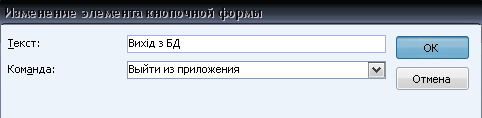
В результаті у вікні «Изменение страницы кнопочной формы» будуть відображатися всі елементи головної кнопкової форми.

Кнопка Закрыть ще раз Закрыть Кнопкова форма з'явиться в списку в області вікна бази даних на вкладці Форми, а на вкладці Таблиці у списках з'явиться таблиця Switchboard Items. Двічі клацнувши на написі "Кнопочная форма" на вкладці Форми, відкриється вікно Главная кнопочная форма:
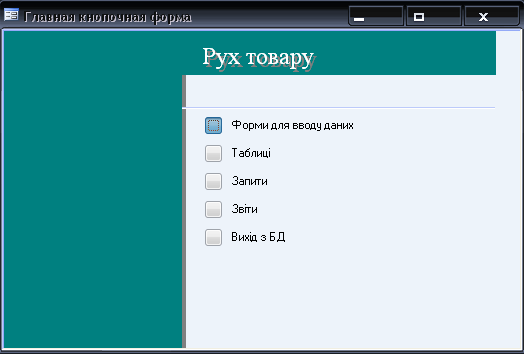
Перейдіть у Конструктор форм и відформатуйте Главную кнопочную форму, для чого:
Виділіть надпис, (там, де написано Рух товару) у вікні «Свойства», на вкладці «Макет» у рядку Подпись: напишіть Рух товару у рядках Тип фона, цвет фона, шрифт, размер шрифта, насыщенность, выравнивание, цвет текста виберіть на свій смак.

Зліва вставте рисунок, використовуючи кнопку на панелі елементів:

Виділіть надпис до кожного елементу і змініть у вікні «Свойства» шрифт на 11 пт , насыщенность – плотный і цвет текста виберіть на ваш смак.

Розташуйте всі об'єкти, як вам сподобається.
Виділіть об'єкт Горизонтальная линия Правка Дублировать отриманий другий об'єкт перенесіть в потрібне місце.

Перевірте вигляд отриманої форми і, якщо він вас влаштовує, збережіть його.

Для того, щоб ця форма відображалася при запуску бази даних, виконайте команду СервисПараметры запуска, і у вікні, що відкрилося, виберіть "Кнопочная форма" зі списку, що розкривається, крім того, зніміть прапорці «Окно базы данных» і «Строка состояния». введіть заголовок і значок додатку.

Закрийте базу даних.
Створення підлеглих кнопкових форм.
Сторінка «Формы»:
Відкрийте вашу базу даних. З'явиться головна кнопкова форма.
Виконайте команду Сервис ð Служебные программы ð Диспетчер кнопочных форм.
Відкриється вікно "Диспетчер кнопочных форм". Виділіть «Формы» у вікні «Диспетчер кнопочных форм».

Клацніть на кнопці Изменить, відкриється вікно діалогу «Изменение страницы кнопочной формы».
В цьому вікні клацніть на кнопці «Создать», відкриється вікно «Изменение страницы кнопочной формы»,
У цьому вікні виконайте дії за зразком і ОК:

За такою ж технологією, зробіть ще 2 об'єкти, відкриття форми для введення замовлень і для введення телефонів покупцеві.


Далі створіть кнопку повернення в головну кнопкову форму, для цього клацніть на кнопці «Создать» і у вікні, що з'явилося, виберіть команду «Перейти к кнопочной форме», виберіть «Главная кнопочная форма» і введіть «Перейти к главной кнопочной форме». Натисніть кнопку «ОК».

Закрийте вікно «Изменение страницы кнопочной формы».
Для створення елементів підлеглої кнопкової форми «Запросы», створіть макроси «Открыть Запрос» або «Открыть таблицу» з унікальними іменами, а потім в кнопковій формі створіть кнопки для виклику цих макросів. Для цього:
виконайте команду СервисПараметры запуска і у вікні, що відкрилося, поставте прапорець «Окно базы данных» ðОк ðзакрийте вікно бази даних ð і знову відкрийте вашу базу даних.
При створенні макросу виберіть вкладку "Макросы" і клацніть на піктограмі "Создать", відкриється вікно діалогу "Макрос". У цьому вікні в списку, що розкривається, виберіть макрокоманду "Открыть Запрос" і зі списку, що розкривається, внизу, в рядку ім'я запиту, виберіть «З_заказы»

потім клацніть на кнопці "Закрыть". У вікні, що з'явилося "Сохранить изменения макета или структуры объекта Макрос1?" клацніть на кнопці "Да". Відкриється вікно "Сохранение", в якому вкажіть имя макроса «Запрос Замовлення» і клацніть на кнопці "ОК". Ім'я макросу збережеться в списку макросів у вікні БД.
Створіть ще декілька макросів на запити: н-д: параметричний, записи, що повторюються, групові операції, обчислювані поля, перехресний запит. У вікні БД відображуватимуться імена створених макросів.
Для створення елементів кнопкової форми Запити, виконайте команду Сервис ð Служебные программы ð Диспетчер кнопочных форм ð Відкриється "Диспетчер кнопочных форм".
Виділіть «Запросы» у вікні «Диспетчер кнопочных форм» і клацніть на кнопці Изменить ð відкриється вікно діалогу «Изменение страницы кнопочной формы» ðУ цьому вікні клацніть на кнопці «Создать», відкриється нове вікно «Изменение страницы кнопочной формы», в якому в рядку Текст - виберіть назву першого запиту, в рядку команда - виберіть Выполнить макрос, і в рядку Макрос – виберіть зі списку потрібний ðОк

Повторіть процедуру для всіх вибраних вами запитів.
Далі створіть кнопку возврата в головну кнопкову форму. Дивіться пункт 6.1.8. В результаті у вікні «Изменение страницы кнопочной формы» будут відображатися всі елементи кнопкової форми "Запроси" ðЗакрыть ðЗакрыть. Закрити вікна «Изменение страницы кнопочной формы» и "Диспетчер кнопочных форм".
У вікні БД на вкладці "Формы" клацніть по назві форми "Кнопочная форма", відкриється Главная кнопочная форма. В Главной кнопочной форме клацніть на кнопці Запросы, відкриється підлегла кнопочна форма "Запросы", перевірте її роботу.
Аналогічним чином створіть підлеглі кнопочні форми: Таблицы и Отчеты. (дивись пункт 6.2)
Перевірте їх роботу.
Закрийте базу даних, використовуючи створену на головній кнопковій формі кнопку «Вихід із БД».
